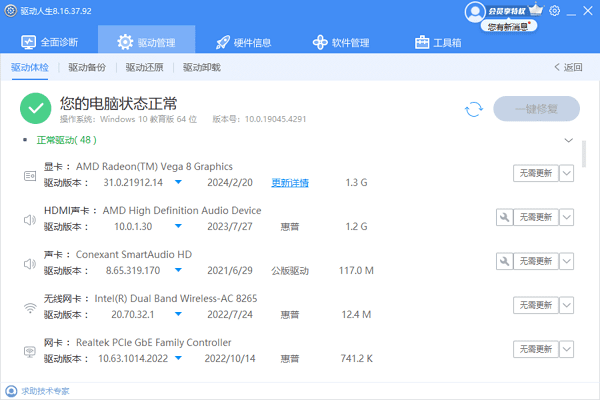随着游戏技术的飞速发展,越来越多的游戏采用了DirectX 11的特性来提升画面表现力,从更细腻的光影效果到更真实的物理模拟,这一切的背后都离不开D3D11的支持。然而,当系统不满足D3D11的运行要求时,游戏将无法启动,给玩家带来不便。了解如何解决这个问题,不仅能够确保游戏体验的连续性,还能够提升对电脑硬件和软件配置的认识。

一、升级系统版本
D3D11是Windows 7及以上版本操作系统的组成部分,同时需要相应的图形硬件支持。确保您的系统达到最低要求是解决此问题的第一步。
通过“控制面板”>“系统和安全”>“系统”,查看您的Windows版本。如果使用的是Windows XP或Vista,则需要升级至更高版本。
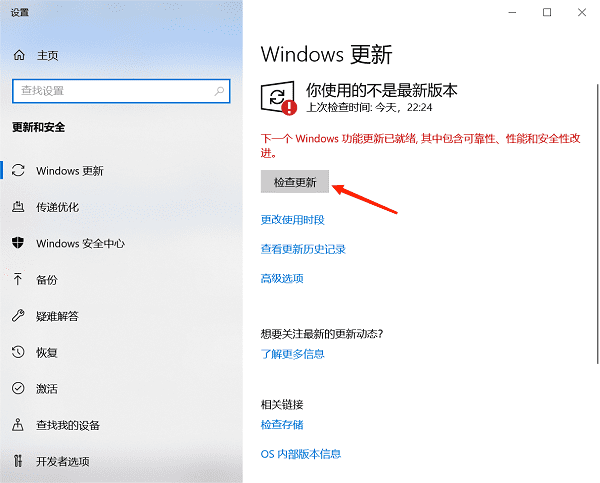
二、更新显卡驱动程序
最新的显卡驱动往往包含了对D3D11特性的最佳支持,以及性能优化和bug修复。
如果您不清楚显卡驱动状态是否正常,或者不熟悉如何更新显卡,可以直接通过驱动人生来自动扫描并更新,实现一键更新电脑多个硬件设备的驱动。

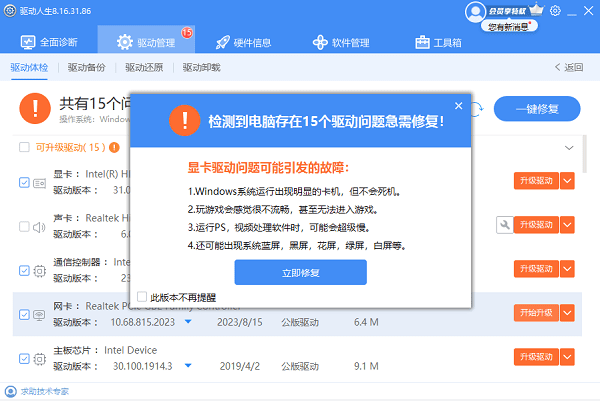
三、安装或更新DirectX
即使操作系统支持D3D11,也可能需要通过安装或更新DirectX来获得最新的D3D11组件。
为了避免您遇到安装失败的情况,推荐您借助星空运行库修复大师来自动检测并更新缺失或过时的组件,包括DirectX组件。这可以在驱动人生的“工具箱”里直接打开。
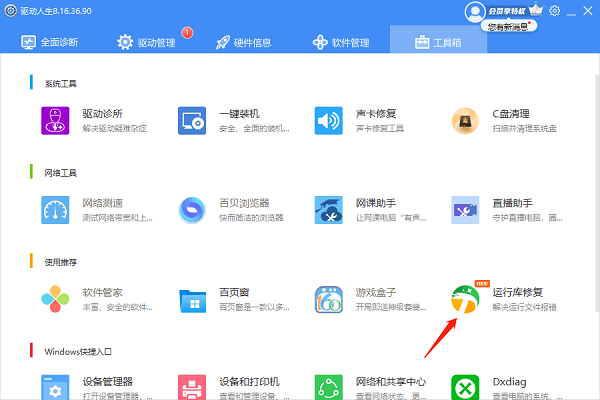

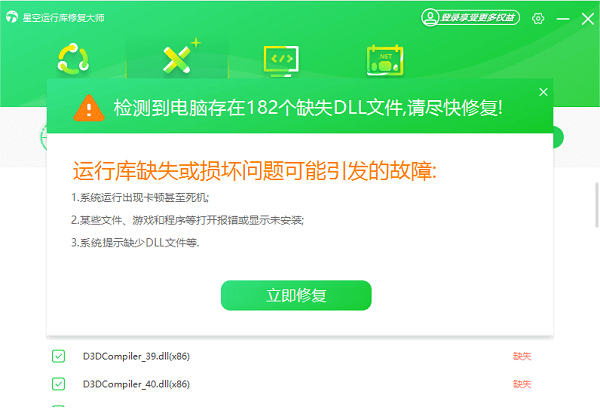
四、检查游戏兼容性设置
部分游戏提供了兼容性模式或图形设置调整,以适应不同性能的硬件环境。
1、使用兼容模式运行:右击游戏快捷方式或可执行文件,选择“属性”,在“兼容性”标签页中,尝试勾选“以兼容模式运行”并选择一个较早的Windows版本。
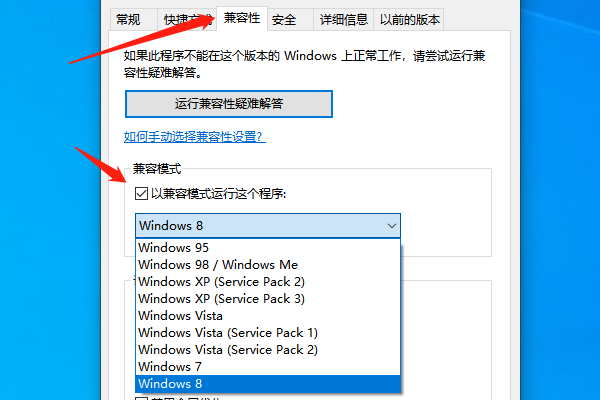
2、降低图形设置:在游戏内设置中,尝试降低图形质量、分辨率或关闭某些高级特效,以减少对D3D11的依赖。
五、考虑升级硬件
如果上述方法均未能解决问题,可能是电脑硬件严重不足。如果您的硬件确实不支持D3D11,如显卡过旧,那么升级硬件将是唯一出路。投资一块支持DirectX 11的新显卡,将大幅提升游戏体验。

以上就是游戏运行缺少d3d11的解决方案。希望对大家有所帮助。如果遇到网卡、显卡、蓝牙、声卡等驱动的相关问题都可以下载“驱动人生”进行检测修复,同时驱动人生支持驱动下载、驱动安装、驱动备份等等,可以灵活的安装驱动。